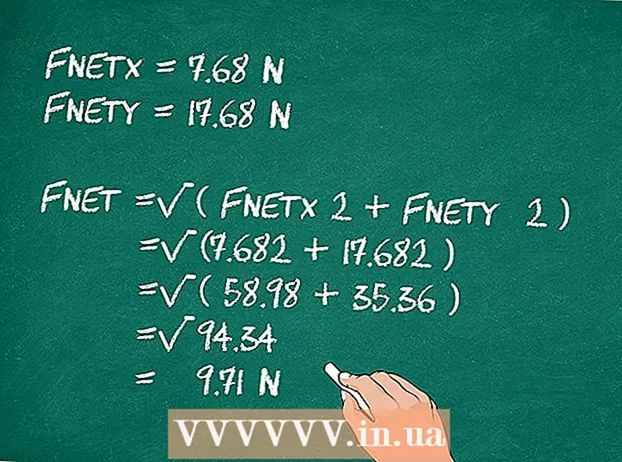ผู้เขียน:
Laura McKinney
วันที่สร้าง:
6 เมษายน 2021
วันที่อัปเดต:
1 กรกฎาคม 2024

เนื้อหา
ในบทความนี้ wikiHow จะแนะนำวิธีคัดลอกข้อความรูปภาพและไฟล์จากตำแหน่งหนึ่งไปยังอีกที่หนึ่งบนอุปกรณ์มือถือ Windows, Mac หรือ iPhone, iPad หรือ Android
ขั้นตอน
วิธีที่ 1 จาก 4: บน Windows
เลือกสิ่งที่คุณต้องการคัดลอก:
- เอกสาร: ในการเลือกข้อความให้คลิกและลากตัวชี้เมาส์จนกระทั่งข้อความที่คุณต้องการถูกไฮไลต์แล้วปล่อย
- ไฟล์: เลือกไฟล์ที่จะคัดลอกและวางบนคอมพิวเตอร์ของคุณคุณสามารถเลือกหลายไฟล์โดยกดปุ่มค้างไว้ Ctrl แล้วคลิกที่แต่ละไฟล์
- ภาพ: ในแอพ Windows ส่วนใหญ่คุณสามารถเลือกรูปภาพที่คุณต้องการคัดลอกได้เพียงคลิกเดียว

คลิกขวาที่เมาส์หรือแทร็คแพดขึ้นอยู่กับการตั้งค่าคอมพิวเตอร์ของคุณคุณสามารถคลิกขวาด้วยสองนิ้วบนแทร็คแพดหรือแตะที่มุมขวาสุดของแทร็คแพดด้วยนิ้วเดียว
คลิก สำเนา (สำเนา). ข้อความจะถูกคัดลอกไปยังคลิปบอร์ดบนคอมพิวเตอร์
- หรือคุณสามารถกด Ctrl+ค. ในบางแอปพลิเคชันคุณสามารถคลิก แก้ไข (แก้ไข) บนแถบเมนูจากนั้นเลือก สำเนา (สำเนา).

คลิกในเอกสารหรือฟิลด์ที่คุณต้องการแทรกข้อความหรือรูปภาพ
คลิก วาง (วาง) ข้อความหรือรูปภาพจะถูกแทรกที่ตำแหน่งเคอร์เซอร์ในเอกสารหรือฟิลด์ที่เกี่ยวข้อง
- หรือคุณสามารถกด Ctrl+V. ในบางแอปพลิเคชันคุณสามารถคลิก แก้ไข บนแถบเมนูจากนั้นคลิก วาง.
วิธีที่ 2 จาก 4: บน Mac

เลือกสิ่งที่คุณต้องการคัดลอก:- เอกสาร: ในการเลือกข้อความให้คลิกและลากตัวชี้เมาส์จนกระทั่งข้อความที่จะคัดลอกถูกไฮไลต์แล้วปล่อย
- ไฟล์: เลือกไฟล์ที่คุณต้องการคัดลอกบนคอมพิวเตอร์ของคุณคุณสามารถเลือกหลาย ๆ ตอนพร้อมกันได้โดยกด⌘ค้างไว้แล้วคลิก
- ภาพ: ในแอพ Mac ส่วนใหญ่คุณสามารถเลือกรูปภาพที่คุณต้องการคัดลอกได้ด้วยคลิกเดียว
คลิกปุ่ม แก้ไข บนแถบเมนู.
คลิก สำเนา. ข้อความจะถูกคัดลอกไปยังคลิปบอร์ดบนคอมพิวเตอร์
- หรือคุณสามารถกดปุ่ม ⌘+ค. คลิกขวาที่เมาส์หรือแทร็กแพด หากไม่มีฟังก์ชันเมาส์ขวาให้กดปุ่ม ควบคุมคลิก Mac แล้วเลือก สำเนา ในเมนูป๊อปอัป
คลิกในเอกสารหรือฟิลด์เพื่อแทรกรูปภาพและข้อความ
คลิก แก้ไข ในเมนู
คลิก วาง. ข้อความหรือรูปภาพจะถูกแทรกลงในเอกสารหรือฟิลด์ที่คุณชี้เมาส์
- หรือคุณสามารถกดปุ่ม ⌘+V. คลิกขวาที่เมาส์หรือแทร็กแพด หากไม่มีฟังก์ชันเมาส์ขวาให้กดปุ่ม ควบคุมคลิกที่ Mac จากนั้นเลือก วาง ในเมนูป๊อปอัป
วิธีที่ 3 จาก 4: บน iPhone หรือ iPad
เลือกสิ่งที่คุณต้องการคัดลอก:
- เอกสาร: ในการคัดลอกข้อความให้แตะหน้าจอแล้วลากจุดควบคุมไปบนข้อความที่คุณต้องการคัดลอกจนกว่าจะไฮไลต์ข้อความทั้งหมดให้ปล่อยมือ คุณสามารถคลิกและวางแต่ละคำเพื่อคัดลอกโดยอัตโนมัติ
- ภาพ: กดภาพค้างไว้จนกว่าเมนูจะปรากฏขึ้น
เลือก สำเนา. ข้อความจะถูกคัดลอกไปยังคลิปบอร์ดบนอุปกรณ์
ค้างไว้ที่เอกสารหรือฟิลด์ที่จะแทรกข้อความหรือรูปภาพ
- หากคุณต้องการแทรกแอปพลิเคชันอื่นนอกเหนือจากที่คุณเพิ่งคัดลอกให้เริ่มแอปพลิเคชัน
คลิก วาง. ข้อความหรือรูปภาพจะถูกแทรกในตำแหน่งที่วางเคอร์เซอร์ไว้ในเอกสารและฟิลด์ที่เกี่ยวข้อง โฆษณา
วิธีที่ 4 จาก 4: บน Android
เลือกสิ่งที่คุณต้องการคัดลอก:
- เอกสาร: ในการคัดลอกข้อความให้แตะหน้าจอแล้วลากจุดควบคุมไปบนข้อความที่คุณต้องการคัดลอกจนกว่าจะไฮไลต์ข้อความทั้งหมดให้ปล่อยมือ คุณสามารถคลิกและวางแต่ละคำเพื่อคัดลอกโดยอัตโนมัติ
- ภาพ: กดภาพค้างไว้จนกว่าเมนูจะปรากฏขึ้น
เลือก สำเนา. ข้อความจะถูกคัดลอกไปยังคลิปบอร์ดบนอุปกรณ์
ค้างไว้ที่เอกสารหรือฟิลด์ที่จะแทรกข้อความหรือรูปภาพ
- หากคุณต้องการแทรกแอปพลิเคชันอื่นนอกเหนือจากที่คุณเพิ่งคัดลอกให้เริ่มแอปพลิเคชัน
คลิก วาง. ข้อความหรือรูปภาพจะถูกแทรกในตำแหน่งที่วางเคอร์เซอร์ไว้ในเอกสารและฟิลด์ที่เกี่ยวข้อง โฆษณา